Ps图片合成教程:极具创造性的人面(2)
来源:
作者:
学习:5231人次
第一步:新建一个文件,我们将其命名为【秘密花园】,文件大小和我们的【素材1】大小相近即可。确认前景色为黑色,按【Alt+Del】键将背景填充为黑色。然后打开【素材1】,并使用【移动工具】将其拖到【秘密花园】中,将其重命名为【人物】。我们看到【人物】中的头部是倾斜的,需要将其调正。方法是按【Ctrl+T】键调整图片的角度,调整好后按回车键确认,效果如下图所示。(如果你不能确定图片是否调正,可以按【Ctrl+”】键将网格显示出来,然后观察人物的鼻子是否处于竖直状态)
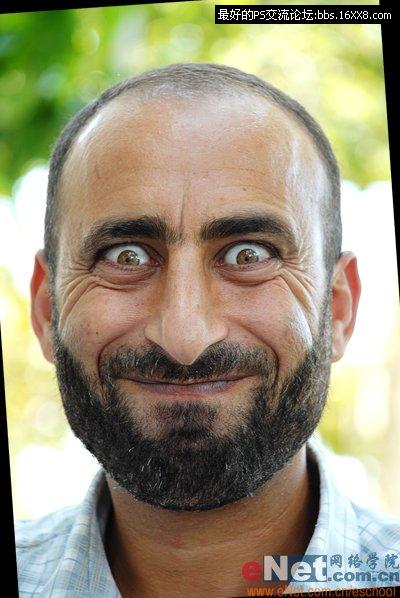 第二步:点击图层调板下方的【添加矢量蒙版】按钮,为【人物】添加蒙版,然后使用黑色的柔性笔刷在蒙版上涂抹,只留下人物的头部,效果见下图。其实这里就样做的目的就是要将人物的头部扣出来,大家也可以使用其它的抠图方法。(林栖者语:如果你仔细观察下面的图片,会发现它和上面的素材图略有不同——眼睛的瞳孔和虹膜位置发生了些许的改变。在原作中,作者花了6步才完成这个操作。很显然原作者是个完美主义者,但我实在不想考验大家的耐心,所以跳过了这几步,直接讲解后面精华的部分。当然在你看到本文的第十六步时,也许已经知道作者是如何移动瞳孔的位置的了。其实就是新建一层,然后采用【仿制图章工具】进行复制,这也是“换脸术”中经常使用的方法。)
第二步:点击图层调板下方的【添加矢量蒙版】按钮,为【人物】添加蒙版,然后使用黑色的柔性笔刷在蒙版上涂抹,只留下人物的头部,效果见下图。其实这里就样做的目的就是要将人物的头部扣出来,大家也可以使用其它的抠图方法。(林栖者语:如果你仔细观察下面的图片,会发现它和上面的素材图略有不同——眼睛的瞳孔和虹膜位置发生了些许的改变。在原作中,作者花了6步才完成这个操作。很显然原作者是个完美主义者,但我实在不想考验大家的耐心,所以跳过了这几步,直接讲解后面精华的部分。当然在你看到本文的第十六步时,也许已经知道作者是如何移动瞳孔的位置的了。其实就是新建一层,然后采用【仿制图章工具】进行复制,这也是“换脸术”中经常使用的方法。)
第三步:打开【素材2】,并使用【移动工具】将其拖入到【秘密花园】中,将其命名为【土地】,按【Ctrl+T】键调成图层大小及位置 。然后执行【编辑—变换—变形】命令,效果如下图所示。我们只要将图片的右部和中部变形即可,因为等会我们会将图片的左侧及上部“隐藏”。

第三步:点击图层调板下方的【添加矢量蒙版】按钮,为【土地】添加蒙版。在工具箱中选择黑色的柔性笔刷,在图片的周围涂抹。在这个过程中你可以根据实际情况调整笔刷的直径及强度,直到得到下图的效果。

学习 · 提示
相关教程
关注大神微博加入>>
网友求助,请回答!







